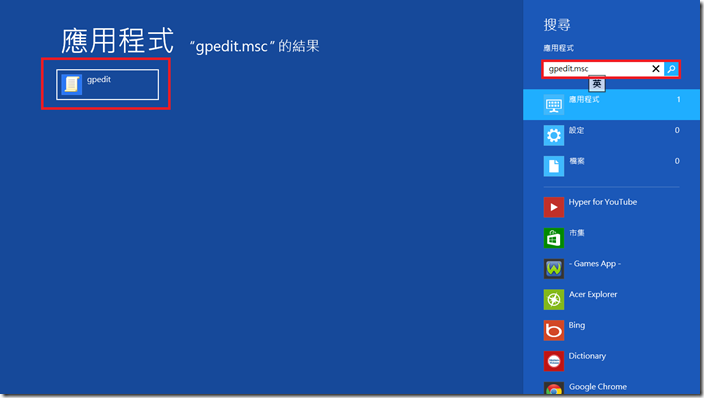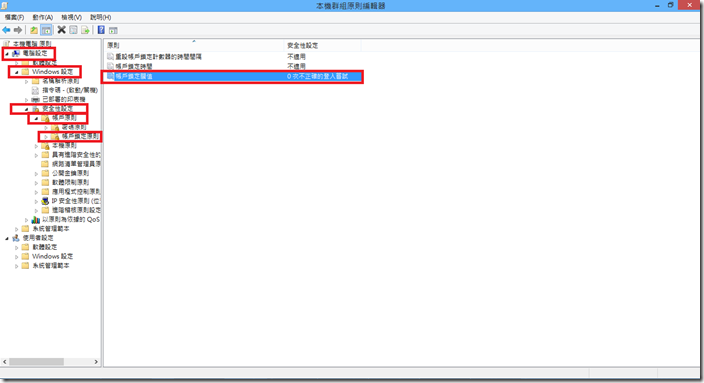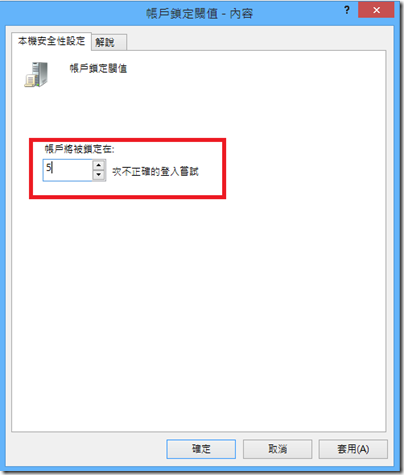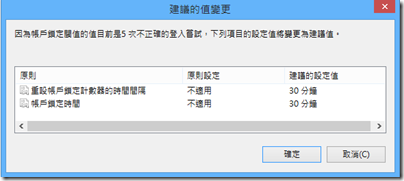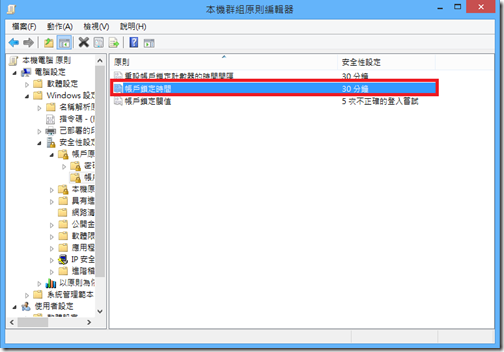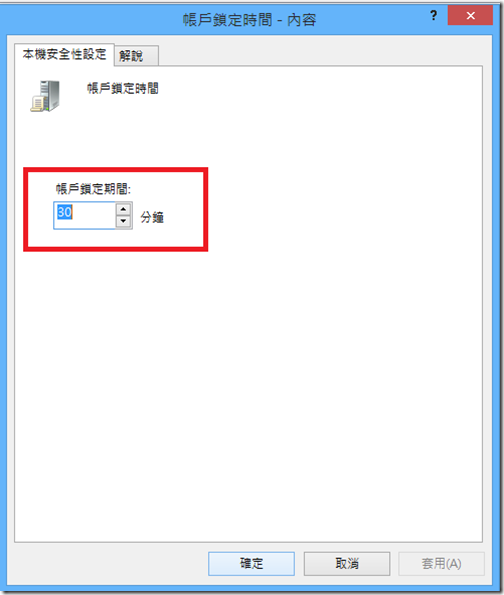開啟Windows 8的帳號鎖定規則功能
在手機或者平板中,常常有著輸入密碼錯誤幾次後就會被鎖定機器,經過一定時間後才能再次輸入。這個功能提供了使用者很好的安全保護,現在Windows 8也有提供這個功能了,下面就交使用者如何開啟這個方便又實用的功能。
第一步:
到開始功能表中搜尋【gpedit.msc】,搜尋到後開啟
第二步:
開啟【本機群組原則編輯器】後,依序點擊【電腦設定】→【Windows 設定】→【安全系設定】→【帳戶原則】→【帳戶設定原則】,進入後點選右邊的【帳戶鎖定閾值】
第三步:
進入【帳戶鎖定閾值】後,就可以設定允許輸入密碼錯誤的次數,超過次數的話就會被鎖起來
第四步:
完成上面步驟後,會跳出【建議得值變更】視窗,按下確定就可以了
第五步:
之後請點選【帳戶鎖定時間】
第六步:
進入【帳戶鎖定時間】後,就可以修改電腦帳戶鎖定的時間了
Summary
透過上面的設定步驟就可以讓你的電腦可以處於更安全的環境了,希望透過此篇教學可以讓你的window 體驗更加美好。